はじめに
こんにちは!
おまめろぐでは、エクセルに関しても詳しく紹介を始めていこうと思います!
こちらはエクセルスキル紹介記事のNo1の記事となります。
ほかにもエクセルについて学びたい、困っている方は下記から他の記事もみることができます!

この記事は
エクセルにHTMLコードを貼り付けると勝手に変換されてしまい、
テキストで貼り付けができないときの対処方法をご紹介したいと思います!
他の記事では、マクロやワードに貼り付けてから、書式を変更して貼り付けなどがありますが、
むずかしかったり、なかなかうまくいかなかったので、簡単な方法をご紹介できればと思います!
・エクセルにWEBページのページソースを貼り付けしたい方
・ExcelにHTMLコードを文字列として貼り付けたい方
・マクロなど使わずにHTMLをテキストとして貼り付けたい方
エクセルにHTMLコードが貼れない事象
最初にどんな問題に直面しているのかをご説明いたします。
私が今回、エクセルにHTMLコードを貼り付けたときに起きた事象を紹介いたします。
Google Chromeのページソースをコピーしてエクセルに貼り付けたところ
下記のように変換されてしまい、うまく貼り付けができませんでした。
どうやら、こちらはエクセルの基本仕様のようでして
エクセルにHTMLコードを貼り付けると、HTMLと認識され
勝手にHTMLのページに変換がされてしまうのです。
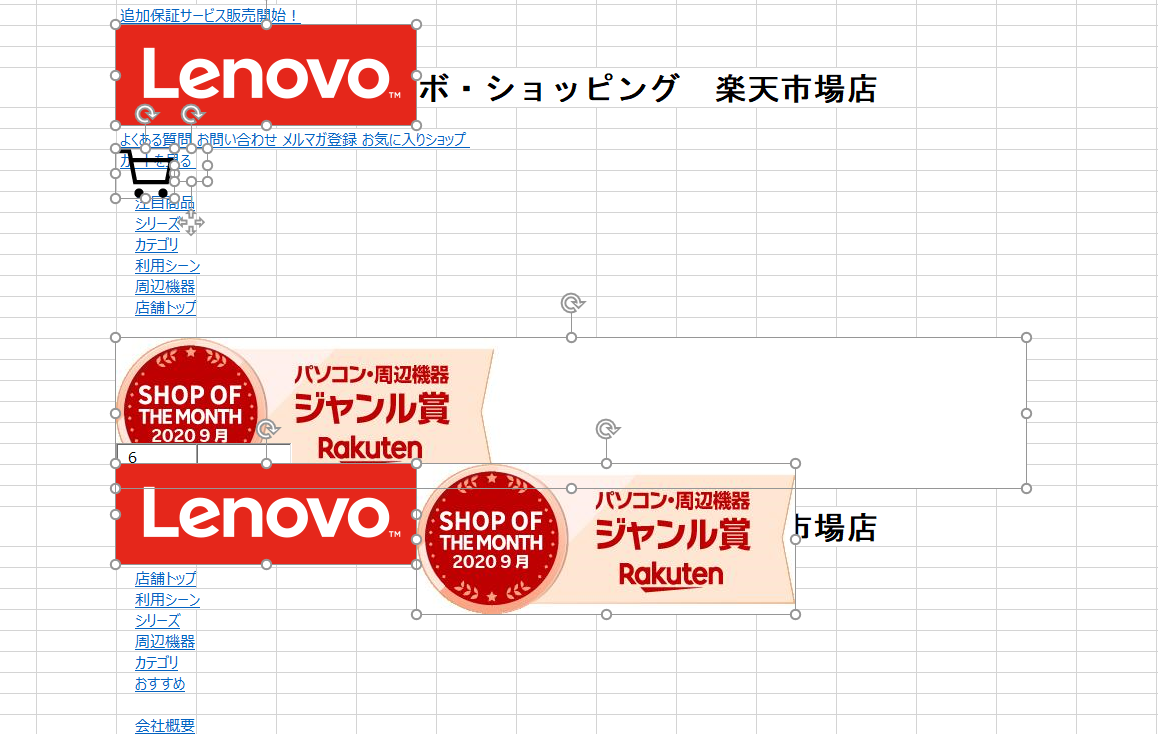
エクセルにHTMLコードを文字列(テキスト)として貼り付ける
いろいろWEBページなどで、解決方法をさがしてみましたが、
なかなかうまくいかない、むずかしい方法ばかりだったので、自分で解決できる方法を
探してみました。
用はエクセル側にこのテキストがHTMLと認識されなければいいことに気づきました。
いたって簡単な方法になります。
1.まずはテキストにHTMLコードを貼り付ける
2.つぎに” < “こちらを任意の文字列に変換する
└※注意として、基本的にはソースコードにない文字列に変換しましょう。
└今回は例として★に変換します。
3.エクセルに貼り付け
4.任意の文字列を” < “に戻す
※”はいらないです
5.完成!
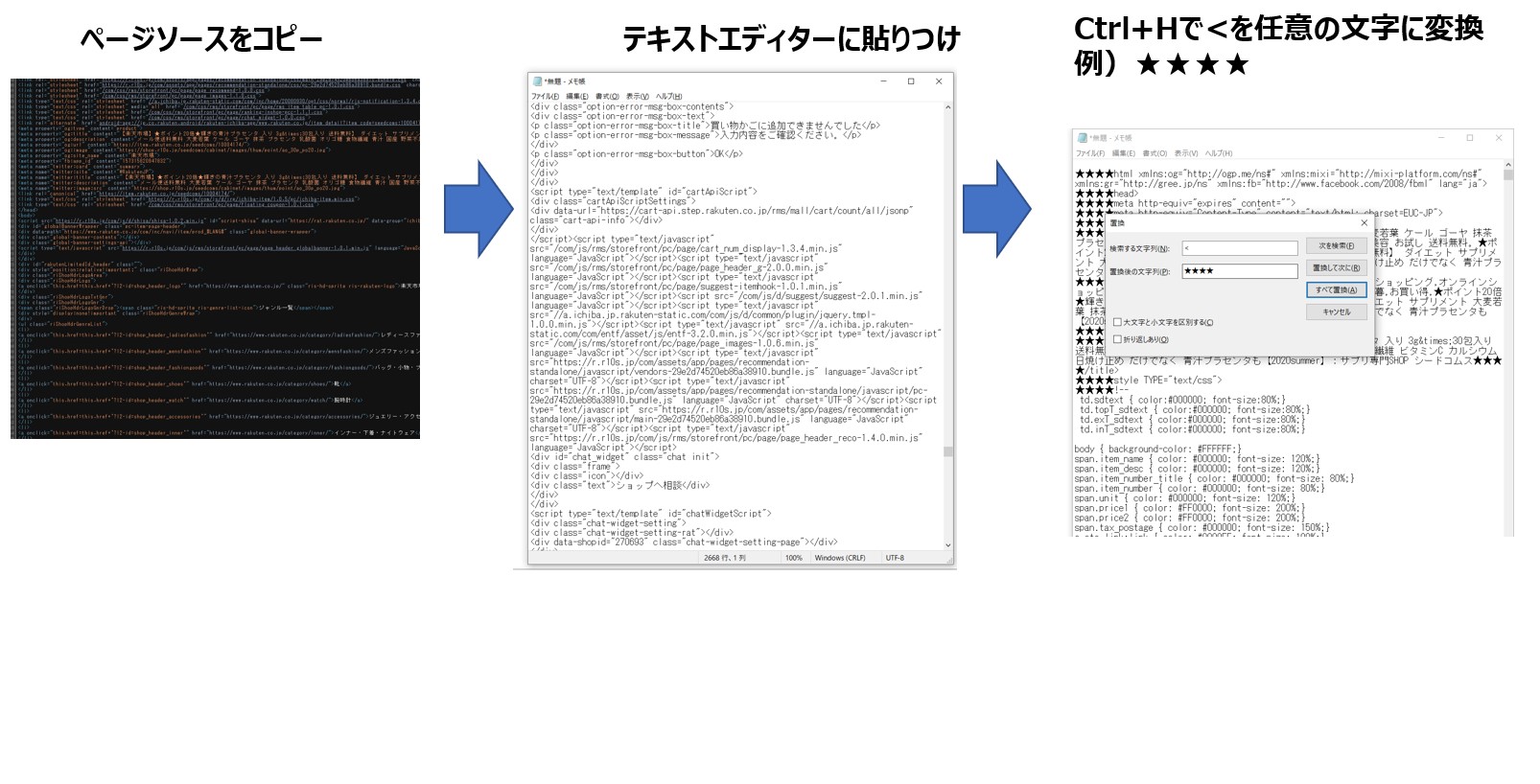
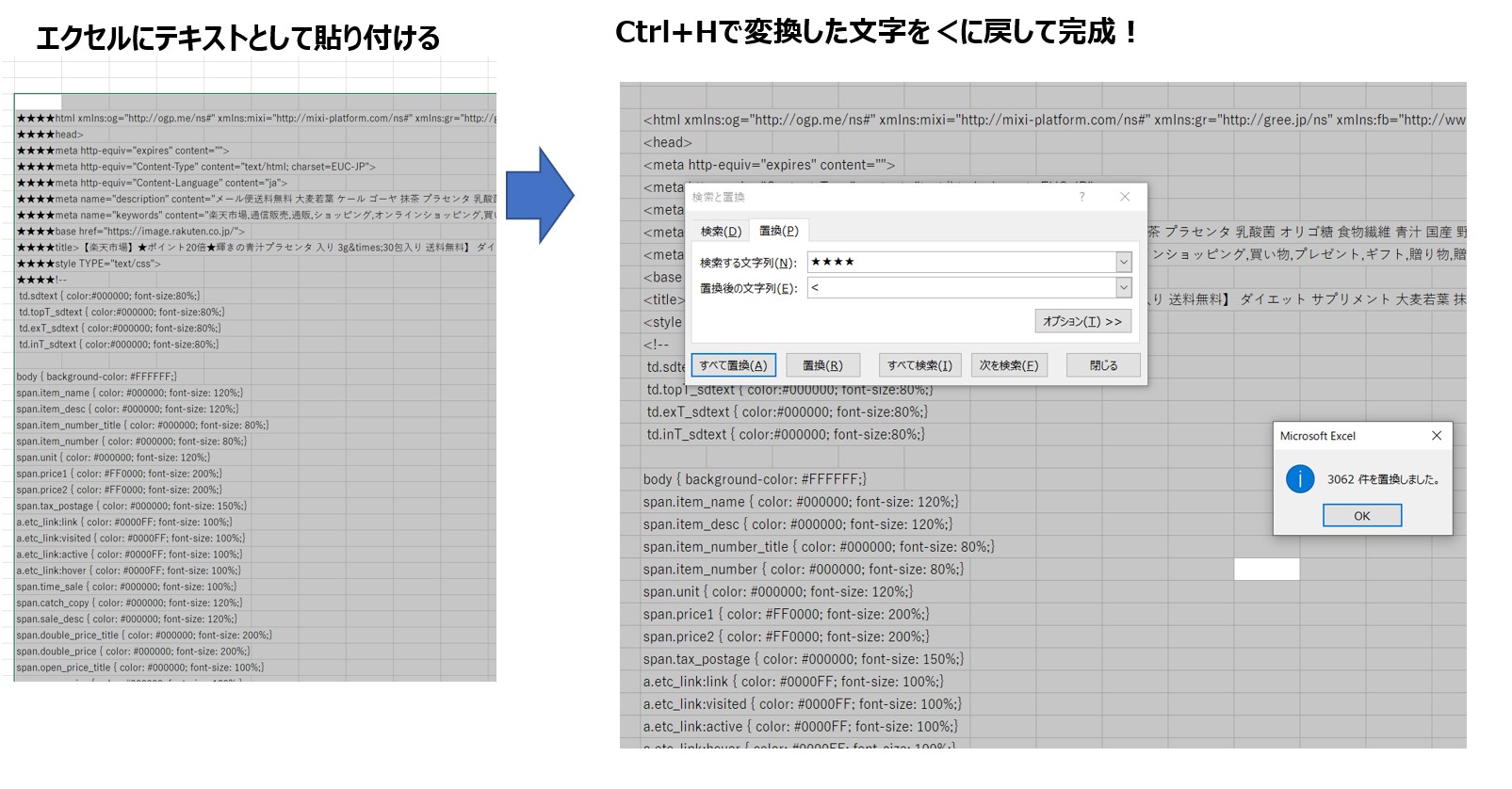
無事にできました!
意外と簡単にできましたね。
エクセルをメモ代わりによく使うので、重宝するやり方になります。
最後に
いかがでしたでしょうか?
今回は、エクセルにhtmlをテキストとして貼り付ける方法を紹介させていただきました。
他にもご興味ある方は、他の記事も見ていただけると幸いです。
また、このブログでは、プログラミングや、マクロについての記事もありますが、
プログラミングの基礎知識はさまざまな場面で役にたちます!
少しでも学んでみたい方は、下記から無料テキストがもらえますでおすすめになります!
人生が変わるかも?本気でプログラミング教室に関して解説しております。
お豆ログを購読!
ブログ更新通知と今日のおまめいげんをお送りいたします
おまめろぐを少しでも応援してくれる方は
フォローしていただけると嬉しいです^^
Twitterフォローはこちらから!







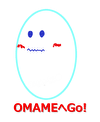

コメントを書く